PDFelement: un editor di PDF semplice e potente
Inizia con il modo più semplice per gestire i PDF con PDFelement!
La creazione di un PDF compresso è un compito molto complesso. Se fatto manualmente, è un'attività noiosa che richiederà ore di lavoro. Tuttavia, cosa succederebbe se avessi uno strumento per comprimere automaticamente i PDF e ridurre le dimensioni del file a quelle di cui hai bisogno? Questo è ciò che ti mostreremo oggi. Gli strumenti presentati qui fanno tutto il lavoro necessario per ridurre le dimensioni dei file utilizzando diverse tecniche e metodi.
Ma, prima di tutto, perché dovresti avere un file PDF compresso? Bene, anche se i PDF nascono già con dimensioni ridotte, possono diventare piuttosto grandi quando all'interno ci sono elementi complessi come immagini, grafica, visualizzazioni di dati e altri elementi multimediali. Più è pesante il tuo PDF, più è difficile è via email, ad esempio. Per questo motivo, nella maggior parte dei casi si preferisce una dimensione PDF più compatta.
Quindi, quali sono gli svantaggi del processo di compressione dei PDF? Per darti un'idea chiara, abbiamo elencato i pro e i contro dei PDF compressi, in modo da poter decidere se comprimere o meno i tuoi PDF.
In questo articolo
Vantaggi di PDF Compression
Condivisione facile - Come abbiamo visto, un file PDF con una dimensione ridotta è più facile da condividere online, via email, in una chat e così via. I file di grandi dimensioni sono anche il nemico dei dispositivi mobili che in genere lottano con la carenza di memoria per la maggior parte del tempo.
Facile archiviazione - Quando archivi migliaia di file, ogni dimensione del file è importante. Pertanto, avere file più piccoli significa che puoi memorizzarne di più in una determinata memoria. Questo li rende anche più facile da recuperare.
Facile visualizzazione - Le risorse del sistema non vengono sovraccaricate quando visualizzi file più piccoli rispetto a quelli di grandi dimensioni. I contenuti più ricchi spesso richiedono tempo per essere aperti, anche in un ambiente digitale.
Contro di PDF Compression
Caratteristiche del documento perse - Molte delle caratteristiche del documento originale possono essere perse quando tenti di comprimere file PDF o PDF compressi. Quindi, ti consigliamo sempre di salvare una copia dell'originale da qualche parte in modo da poter recuperare facilmente i dati qualora necessario.
Qualità dell'immagine compromessa - Se utilizzi troppa compressione, il software di compressione sarà costretto a eseguire il rendering di tutte le immagini e la grafica in una risoluzione molto più bassa. Questo li rende inadatti per la stampa perché sembreranno sgranati e poco professionali.
Crittografia persa - In alcuni casi, quando comprimi un file PDF, qualsiasi crittografia applicata può essere persa, lasciando i dati esposti all'accesso di terze parti. E non deve mai accadere.
Parte 1: Come comprimere i file PDF offline con PDFelement
PDFelement è uno strumento di compressione e modifica di PDF flessibile che offre almeno due modi diversi per comprimere i file PDF. L'opzione Comprimi PDF è quella automatica che richiede pochissimo input da parte dell'utente. Il modo manuale per farlo è quello di rimuovere i dati indesiderati, come immagini, testo, oggetti, pagine vuote, ecc. cdeterminanohe la dimensione finale del file. Le sezioni seguenti mostrano come utilizzare PDFelement in entrambi i modi.
Metodo 1: Comprimi PDF con PDF Compressor
La funzione Comprimi PDF in PDFelement viene spesso utilizzata in quanto riduce significativamente le dimensioni dei file anche dei PDF più pesanti. Quando si tratta di libri accademici o manuali tecnici, spesso sono necessarie solo le informazioni di base nel file senza fronzoli o decorazioni. Questo strumento rimuove automaticamente dal tuo PDF tutti i fronzoli inutili e ti dà il minimo indispensabile per l'uso web.
Passo 1 Aprire il PDF
Aprire il tuo PDF in PDFelement rilasciando il file nell'interfaccia utente del software.
Una volta aperto il file, cliccare Strumento.
Passo 2 Comprimere il PDF
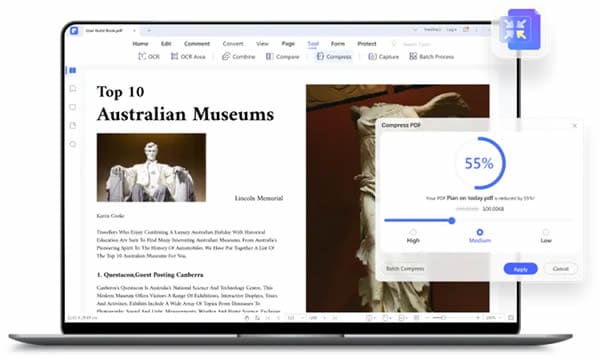
Come passo successivo, cliccare Comprimi nella barra degli strumenti secondaria sotto le schede principali.
Impostare il cursore nella finestra popup per l'impostazione desiderata.
Ricorda, maggiore è la compressione, minore è la qualità dell'output finale.
Passo 3 Applicare la compressione

Nella fase finale, cliccare Applica nella finestra popup.
Attendere che la compressione sia completata.
Salvare il PDF compresso nella posizione desktop desiderata.
Questo è il metodo di compressione PDF più semplice, ma non ti dà molto controllo su elementi specifici. Ad esempio, cosa succede se desideri rimuovere alcuni elementi grafici ma mantenere alcune immagini nell'alta risoluzione originale? In questi casi, un approccio manuale è raccomandato anche se richiede più tempo per l'esecuzione.
Metodo 2: Rimozione manuale dei contenuti indesiderati per ridurre le dimensioni del file
In questo metodo, rimuoverai manualmente ciò che non ti serve dal file PDF cioè piè di pagina e intestazioni, filigrane, sfondi, testo e immagini indesiderati, oggetti, collegamenti e così via. Il processo è diverso dalla compressione automatica, quindi, man mano che procedi, è necessario seguire con attenzione ogni fase.
Passo 1 Caricare il PDF
Ancora una volta, caricare il file o aprirlo in PDFelement.
Dopo aver aperto il file, cliccare Modifica.
Passo 2 Modifica manuale
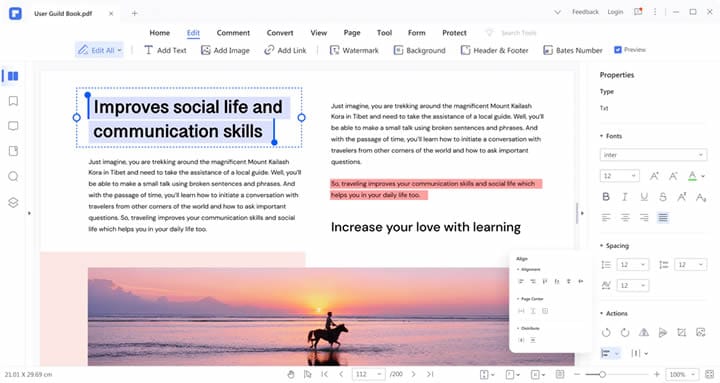
Ora puoi selezionare e rimuovere gli elementi di contenuto che non ti servono.
Per il testo, selezionare l'opzione di modifica del testo, quindi selezionare blocchi di testo o anche singole frasi o parole e premere la Barra spaziatrice o Elimina per rimuoverli.
Allo stesso modo, cliccare l'immagine e quindi scegliere le immagini per l'eliminazione, il ritaglio e il ridimensionamento.
PDFelement ha anche un'opzione Modifica tutto che ti consente di evitare di passare da una modalità di modifica a un'altra quando rimuovi diversi tipi di elementi di contenuto.
Passo 3 Salvare il PDF compresso
Andare a file → Salva con nome e salva il file con un nome diverso se vuoi assicurarti di avere ancora l'originale nel caso in cui ne avessi bisogno.
Bonus: Altre funzioni utili di cui hai bisogno da All-in-one PDF Solution
PDFelement è completo e non si risparmia sulle funzionalità. Oltre alle capacità di compressione e modifica che abbiamo appena presentato, PDFelement può essere utilizzato per una varietà di azioni PDF e documenti, come mostrato di seguito:
- Creare PDF - Oltre 300 tipi di file possono essere utilizzati per creare file PDF - lo sbalorditivo supporto di input da PDFelement fa sì che qualsiasi flusso di lavoro del documento può essere trasformato in un PDF.
- Convertire PDF - Converti i file PDF in diversi altri formati mantenendo l'integrità del contenuto in ogni momento.
- Gestione file e pagine - Tutto il necessario per unire, dividere i file e organizzare le pagine PDF (riordinare, ruotare, aggiungere, rimuovere, ecc.)
- Sicurezza e Privacy - Crittografia delle password, redazione, firme elettroniche e digitali, filigrane, ecc.
- Collaborazione - Integrazione con Wondershare Document Cloud per l'archiviazione e la condivisione sicure, nonché la raccolta di firme.
- Moduli - Creazione avanzata di moduli, conversione ed estrazione dei dati.
- OCR - Riconoscimento del testo in oltre 20 lingue.
- Elaborazione in batch - Esegui attività simultanea in un lampo invece di farle una per una.
- Strumenti avanzati - Traduzione linguistica, confronto di documenti, ecc.
Parte 2: I 4 migliori strumenti online per comprimere PDF gratis
Strumento 1: HiPDF, il modo più semplice per ridurre le dimensioni dei file online
Passo 1 Andare alla pagina web di HiPDF Compress PDF sul sito principale.
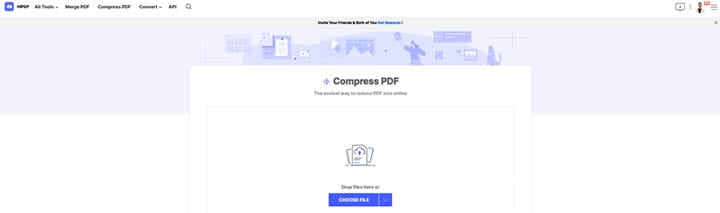
Passo 2 Caricare il tuo PDF trascinandolo e rilasciandolo lì.
Passo 3 Scegliere il livello di compressione - la compressione più alta significa la qualità di output più bassa.
Passo 4 Cliccare Comprimi per avviare il processo.
Passo 5 Cliccare Scarica e salva il file compresso - HiPDF ti mostrerà il livello di compressione che è stato applicato.
Questo strumento di Compress PDF è solo uno degli oltre 40 diversi strumenti PDF che possono essere utilizzati gratis sul tuo browser. Ciò include attività di base come la visualizzazione e la modifica dei PDF, nonché conversioni avanzate, sicurezza dei PDF e molto altro ancora.
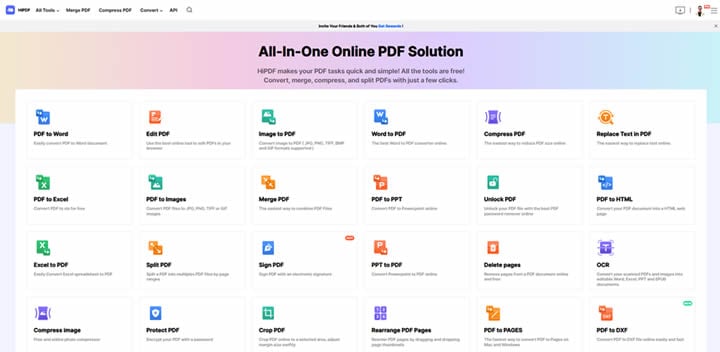
Ci sono alcune restrizioni quando utilizzi la versione gratis e alcuni strumenti come l'elaborazione in batch e l'OCR potrebbero essere bloccati per gli utenti gratuiti, ma la parte migliore è che anche un aggiornamento a un piano a pagamento è estremamente conveniente tra le opzioni più convenienti disponibili oggi.
Strumento 2: Strumenti online di Adobe Acrobat
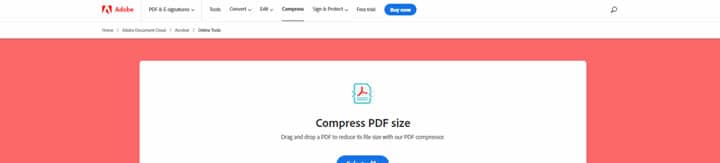
Passo 1 Caricare il tuo file PDF nel portale PDF online di Adobe.
Passo 2 Scegliere il livello di compressione - Alto, Medio o Basso.
Passo 3 Cliccare Comprimi e attendere il completamento del processo di compressione.
Passo 4 Cliccare Scarica e salvare il file sull'unità locale.
Strumento 3: Smallpdf
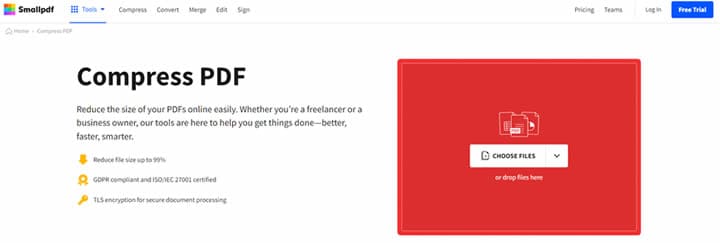
Passo 1 Trascinare e rilasciare il tuo file PDF nell'URL di compressione del file Smallpdf.
Passo 2 Scegliere Compressione di base nella schermata successiva - L'opzione di compressione maggiore è a pagamento.
Passo 3 Cliccare Comprimi.
Passo 4 Scaricare il PDF compresso nella pagina finale.
Strumento 4: iLovePDF
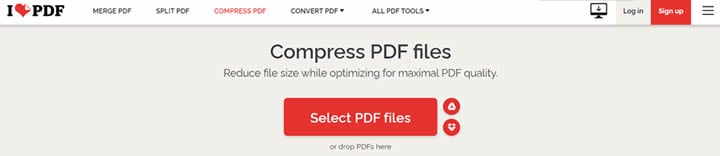
Passo 1 Importare il tuo file nel modulo Comprimi PDF di iLovePDF.
Passo 2 Scegliere un livello di compressione - Estrema, Consigliato o Meno.
Passo 3 Cliccare Comprimi PDF.
Passo 4 Cliccare "Scarica il PDF compresso" se il Download non viene attivato automaticamente.
Considerazioni finali
La funzione di compressione PDF, come notato in precedenza, è un'operazione complessa che comporta la rimozione accurata di elementi indesiderati da un file PDF al fine di ridurre le dimensioni del file. Il motivo per cui diciamo "attenzione" è che la rimozione di componenti critici può rendere il PDF corrotto e potrebbe non aprirsi correttamente. Ecco perché hai bisogno di uno strumento affidabile di compressione PDF che faccia il lavoro per te.
Naturalmente, puoi ottenere risultati simili manualmente che è quello che abbiamo mostrato con PDFelement. Tuttavia, questo richiede tempo e fatica, motivo per cui lo strumento di compressione automatica è più semplice. Inoltre, se hai bisogno di fare la stessa cosa online, puoi utilizzare HiPDF come strumento di compressione sul tuo browser. La combinazione di PDFelement e HiPDF offre funzionalità multipiattaforma complete per gestire i PDF su desktop, dispositivi mobili e Web.
 100% sicuro | Senza pubblicità |
100% sicuro | Senza pubblicità |

